Обновлено 2024 апреля: перестаньте получать сообщения об ошибках и замедлите работу вашей системы с помощью нашего инструмента оптимизации. Получить сейчас в эту ссылку
- Скачайте и установите инструмент для ремонта здесь.
- Пусть он просканирует ваш компьютер.
- Затем инструмент почини свой компьютер.
Steam - основной игровой клиент для Windows. Однако некоторые пользователи сообщают, что Steam очень медленно работает на их настольных компьютерах и ноутбуках. Клиентское программное обеспечение становится медленным и не отвечает на запросы этих пользователей.
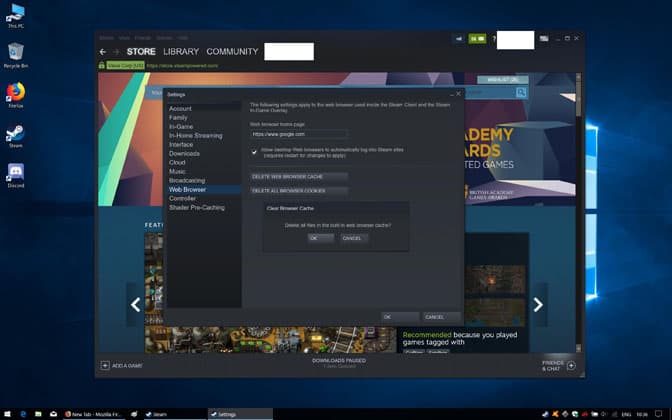
Как я могу ускорить Steam? Steam - это клиент, встроенный в браузер. Поэтому сначала необходимо удалить кеш браузера и файлы cookie. Известно, что они замедляют работу вашего браузера. Затем используйте встроенную функцию восстановления Steam, чтобы обновить файлы Steam.
Немного удивительно, что программное обеспечение с минимальными системными требованиями работает медленно и не отвечает. Тем не менее, некоторые пользователи Steam устранили проблему с помощью некоторых из приведенных ниже решений.
Очистите кеш веб-браузера Steam и удалите файлы cookie
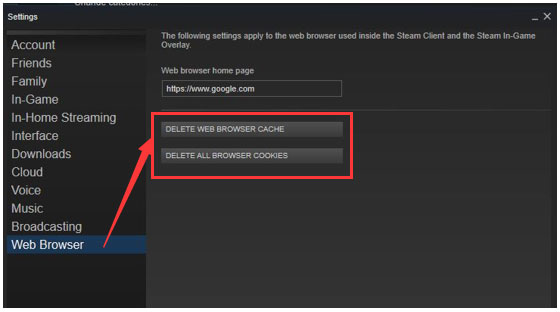
У Steam есть свой встроенный браузер которые пользователи могут использовать для просмотра магазина Steam. Однако накопление данных о просмотре в Steam может снизить производительность Steam. Поэтому вы можете попробовать очистить кеш и файлы cookie своего веб-браузера, а затем посмотреть, решена ли проблема.
Шаг 1. Открой Клиентское программное обеспечение Steam.
Шаг 2: Нажмите Steam, затем выберите «Настройки», чтобы открыть окно «Настройки».
Шаг 3: Щелкните параметр веб-браузера в левой части окна настроек, нажмите кнопку ОЧИСТИТЬ КЭШ ВЕБ-БРАУЗЕРА и нажмите OK для подтверждения.
Шаг 4: Затем нажмите кнопку УДАЛИТЬ ВСЕ файлы cookie в своем браузере и нажмите OK, чтобы удалить файлы cookie.
Шаг 5: Затем нажмите ОК в окне настроек и перезапустите Steam.
Отключить другие приложения и загрузки
Обновление за апрель 2024 года:
Теперь вы можете предотвратить проблемы с ПК с помощью этого инструмента, например, защитить вас от потери файлов и вредоносных программ. Кроме того, это отличный способ оптимизировать ваш компьютер для достижения максимальной производительности. Программа с легкостью исправляет типичные ошибки, которые могут возникнуть в системах Windows - нет необходимости часами искать и устранять неполадки, если у вас под рукой есть идеальное решение:
- Шаг 1: Скачать PC Repair & Optimizer Tool (Windows 10, 8, 7, XP, Vista - Microsoft Gold Certified).
- Шаг 2: Нажмите «Начать сканирование”, Чтобы найти проблемы реестра Windows, которые могут вызывать проблемы с ПК.
- Шаг 3: Нажмите «Починить все», Чтобы исправить все проблемы.
Как интернет-клиент Steam полностью зависит от достаточной пропускной способности. При конкуренции с другими программами за системные ресурсы и пропускную способность Интернета клиент имеет тенденцию работать медленно.
Чтобы решить эту проблему, убедитесь, что другие несущественные приложения закрыты и не работают. Точно так же отключите все одновременные загрузки в веб-браузерах, других игровых клиентах, таких как Origin или Torrents.
Steam также значительно выигрывает от проводного соединения. Если возможно, подключите кабель Ethernet от вашего ПК к маршрутизатору / модему, чтобы максимизировать производительность Steam.
Steam также может немного замедлиться при загрузке игры или обновления. В этом случае загрузка может быть либо завершена, либо приостановлена и возобновлена позже.
Ремонт Steam
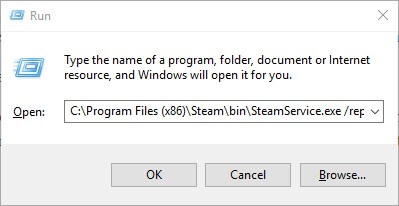
Пользователи (с учетными записями администратора) также могут восстанавливать поврежденные файлы Steam для ускорения работы программного обеспечения. Для этого щелкните правой кнопкой мыши кнопку «Пуск» в Windows 10 и выберите «Выполнить». Затем введите C: Programs (x86) SteambinSteamService.exe / Repair в текстовое поле «Выполнить» и нажмите «ОК».
Пользователи, которые не установили Steam по пути по умолчанию, должны будут настроить эту команду, чтобы включить фактический путь, по которому они установили Steam. Затем снова откройте Steam.
Совет эксперта: Этот инструмент восстановления сканирует репозитории и заменяет поврежденные или отсутствующие файлы, если ни один из этих методов не сработал. Это хорошо работает в большинстве случаев, когда проблема связана с повреждением системы. Этот инструмент также оптимизирует вашу систему, чтобы максимизировать производительность. Его можно скачать по Щелчок Здесь

CCNA, веб-разработчик, ПК для устранения неполадок
Я компьютерный энтузиаст и практикующий ИТ-специалист. У меня за плечами многолетний опыт работы в области компьютерного программирования, устранения неисправностей и ремонта оборудования. Я специализируюсь на веб-разработке и дизайне баз данных. У меня также есть сертификат CCNA для проектирования сетей и устранения неполадок.

